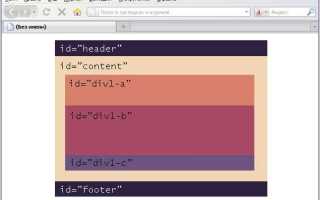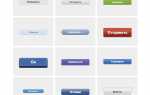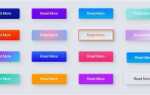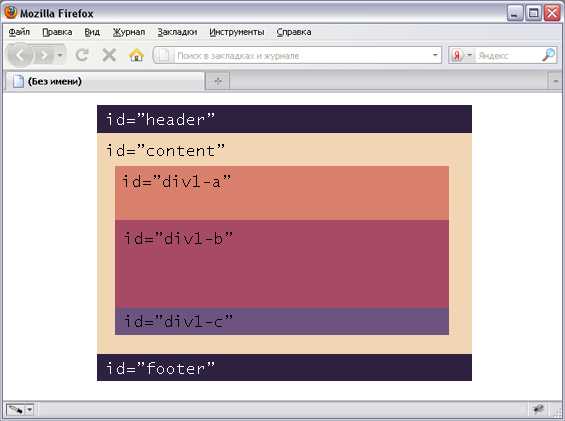
Смещение изображений – один из базовых приёмов в CSS, который позволяет точно управлять положением графики на странице. Вместо громоздких решений с абсолютным позиционированием или дополнительными обёртками, часто достаточно использовать несколько простых свойств.
Свойство margin позволяет сдвинуть изображение относительно его обычного положения в потоке. Например, margin-left: 20px; создаёт отступ слева, эффективно сдвигая изображение вправо. Такой способ подходит для изменения внешнего расположения без выхода из потока документа.
Свойство transform предоставляет больше гибкости. Пример: transform: translate(10px, 15px); сдвигает изображение на 10 пикселей вправо и 15 вниз, не влияя на соседние элементы. Это предпочтительный метод, если нужно добиться эффекта движения или смещения без нарушения макета.
Ещё один способ – использование position. При установке значения position: relative; и указании, например, top: 10px; left: -5px;, изображение сместится на 10 пикселей вниз и 5 влево от исходного положения. Этот метод сохраняет элемент в потоке, но даёт возможность его точного позиционирования.
Выбор метода зависит от задачи: для анимаций лучше transform, для изменения внешних отступов – margin, а для локального сдвига – position: relative. Чёткое понимание поведения каждого свойства помогает избежать конфликтов в вёрстке и добиться нужного визуального эффекта с минимальными усилиями.
Смещение изображения с помощью свойства margin
Свойство margin позволяет точно управлять внешними отступами вокруг изображения. Это особенно полезно, когда нужно создать пространство между изображением и другими элементами или сместить его относительно родительского контейнера.
Пример горизонтального смещения изображения вправо на 40 пикселей:
img {
margin-left: 40px;
}
Чтобы сдвинуть изображение одновременно по горизонтали и вертикали, используйте комбинированную запись:
img {
margin: 20px 40px 0 10px;
}
Значения в порядке: сверху, справа, снизу, слева. В этом примере изображение будет смещено на 20 пикселей вниз, 40 – вправо, 0 – вверх, и 10 – влево.
Если требуется автоматическое центрирование по горизонтали, при условии, что изображение является блочным элементом:
img {
display: block;
margin: 0 auto;
}
Смещение через margin не влияет на позиционирование относительно других слоёв и не позволяет перекрывать элементы. Для абсолютного смещения следует использовать position.
Использование padding для внутреннего сдвига изображения

Свойство padding позволяет сдвинуть изображение внутри родительского контейнера, создавая отступы от его краёв. Это не изменяет фактическое положение изображения на странице, но сдвигает его содержимое внутрь рамок элемента, к которому применяется отступ.
- padding-left – сдвигает изображение вправо;
- padding-right – сдвигает изображение влево;
- padding-top – опускает изображение вниз;
- padding-bottom – поднимает изображение вверх.
Пример использования:
div {
padding-left: 20px;
padding-top: 10px;
}Этот код создаёт отступ слева и сверху, визуально сдвигая изображение вправо и вниз. Применимо только если изображение вложено в блок с заданным padding.
Рекомендации:
- Избегайте применения
paddingнепосредственно к тегуimg, так как это влияет не на само изображение, а на его рамку. - Оборачивайте изображение в
divили другой контейнер и задавайте отступы именно контейнеру. - Используйте
box-sizing: border-box, чтобы padding не увеличивал размер блока, если это критично для вёрстки.
padding особенно полезен, когда необходимо визуально выровнять изображение относительно других элементов без изменения его положения в потоке документа.
Применение свойства transform: translate()
Свойство transform: translate() позволяет точно смещать изображение по оси X и Y без изменения его исходного положения в потоке документа. Оно принимает два значения: первое отвечает за горизонтальное смещение, второе – за вертикальное. Единицы измерения могут быть как пиксели, так и проценты.
Для смещения изображения на 20 пикселей вправо и 10 пикселей вниз используется следующая запись:
transform: translate(20px, 10px);Отрицательные значения сдвигают элемент в противоположные направления. Например, translate(-15px, -10px) подвинет изображение влево и вверх.
Смещение в процентах рассчитывается относительно размеров самого элемента, а не родителя. Так, translate(50%, 0) переместит изображение вправо на половину его ширины, что полезно при центрировании.
Применение transform: translate() не влияет на окружающие элементы – смещённое изображение по-прежнему занимает прежнее пространство. Это делает метод идеальным для анимаций и точного позиционирования без нарушения разметки.
Для плавного перемещения рекомендуется использовать transition. Например:
transition: transform 0.3s ease;В связке с JavaScript можно динамически изменять позицию изображения без перерисовки всей страницы, улучшая производительность интерфейса.
Сдвиг изображения с помощью position: relative

Свойство position: relative позволяет сместить изображение относительно его исходного положения в потоке документа. Для этого используются свойства top, right, bottom и left. Они задаются в пикселях, процентах или других единицах длины.
Пример: чтобы сдвинуть изображение на 20 пикселей вниз и на 30 пикселей вправо, применяют следующий стиль:
img {
position: relative;
top: 20px;
left: 30px;
}
Смещение происходит визуально, но занимаемое изображением пространство в макете остаётся прежним. Это важно при выравнивании элементов, так как соседние блоки будут ориентироваться на первоначальное положение.
Не рекомендуется использовать отрицательные значения, если элементы пересекаются, особенно при адаптивной верстке – это усложняет контроль за поведением интерфейса на разных экранах. Для точного позиционирования внутри контейнера используйте комбинацию position: relative у родителя и position: absolute у вложенных элементов.
Смещение через position: relative удобно при создании анимаций и эффектов наведения, так как оно не разрушает структуру документа и не влияет на обтекание другими элементами.
Абсолютное позиционирование и смещение изображения
Абсолютное позиционирование позволяет точно задать положение изображения внутри родительского контейнера. Элемент с position: absolute; исключается из общего потока и позиционируется относительно ближайшего родителя с ненулевым значением position.
- Убедитесь, что родитель имеет
position: relative;, иначе изображение будет позиционироваться относительно всей страницы. - Используйте свойства
top,right,bottom,leftдля задания точных координат. - Если указать одновременно
leftиright, приоритет получит тот, что стоит ближе к началу CSS-файла. - Отрицательные значения допустимы и сдвигают изображение за пределы родителя.
Пример:
.parent {
position: relative;
width: 400px;
height: 300px;
}
.image {
position: absolute;
top: 20px;
left: 30px;
}
.parentзадаёт границы, внутри которых будет происходить позиционирование..imageсдвигается на 20 пикселей вниз и на 30 пикселей вправо от верхнего левого угла родителя.
Если требуется центрирование изображения:
.image {
position: absolute;
top: 50%;
left: 50%;
transform: translate(-50%, -50%);
}
top: 50%иleft: 50%помещают верхний левый угол изображения в центр родителя.transform: translate(-50%, -50%)компенсирует размеры изображения, выравнивая его по центру.
Смещение фонового изображения через background-position
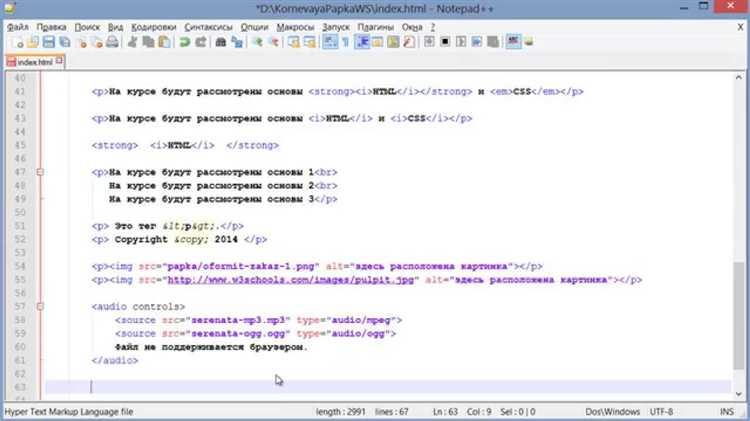
Свойство background-position в CSS позволяет точно настроить положение фонового изображения относительно элемента. Оно задаёт координаты точки начала изображения, которая будет сдвигаться внутри контейнера. Использование этого свойства полезно для создания визуальных эффектов или корректировки фона при изменении размера элементов.
Основной синтаксис background-position включает два значения: горизонтальное и вертикальное. Эти значения могут быть указаны в разных единицах измерения (пиксели, проценты и т.д.), а также могут быть использованы ключевые слова.
Горизонтальная и вертикальная координаты могут принимать следующие значения:
left,center,rightдля горизонтального положения;top,center,bottomдля вертикального положения.
Например, background-position: center top; разместит изображение по центру по горизонтали и в верхней части по вертикали. Если используется только одно значение, второе автоматически примет значение center.
Если значения заданы в пикселях или процентах, то они определяют сдвиг относительно левого верхнего угла элемента. Например, background-position: 50% 50%; помещает фоновое изображение в центр элемента. Использование пикселей, как в background-position: 10px 20px;, позволяет задать точный сдвиг от верхнего левого угла.
Проценты рассчитываются относительно размера элемента. Если изображение меньше, чем элемент, использование процентов позволяет добиться эффектов «скалывания» изображения, что важно для адаптивного дизайна. Например, background-position: 0% 100%; переместит изображение в нижний левый угол.
При применении нескольких фонов можно комбинировать разные значения для каждого изображения. Например, background-position: left top, right bottom; разместит два изображения в противоположных углах.
Важно помнить, что значение background-position влияет только на положение фона, но не на его размер. Чтобы изменить размер изображения, используют свойство background-size.
Комбинирование transform и transition для анимации сдвига

Использование свойств CSS transform и transition позволяет создавать плавные анимации сдвига элементов на странице. Свойство transform изменяет положение, масштаб, наклон или вращение элемента, а transition управляет временем, за которое происходят изменения. Комбинируя их, можно добиться эффектных и плавных сдвигов объектов.
Для анимации сдвига, например, с использованием transform: translate(), можно задать начальную и конечную позицию элемента, а затем с помощью transition задать продолжительность и тип анимации. Это позволяет избежать резких изменений, создавая плавный эффект перемещения.
Пример базовой анимации сдвига:
.box {
width: 100px;
height: 100px;
background-color: red;
transition: transform 0.3s ease-in-out;
}
.box:hover {
transform: translateX(200px);
}
В этом примере элемент с классом box перемещается на 200px по оси X при наведении курсора. Время анимации составляет 0.3 секунды, и тип анимации – ease-in-out, что означает плавный старт и завершение движения.
Важно помнить, что свойство transition применяется к изменению transform, но сам сдвиг происходит только при изменении состояния, например, на псевдоклассе :hover. Для сложных анимаций можно комбинировать сдвиг по осям X и Y, например:
.box:hover {
transform: translate(100px, 100px);
}
Этот код сдвигает элемент на 100px по обеим осям одновременно, создавая эффект перемещения по диагонали.
Комбинированное использование transform и transition эффективно для создания интерактивных и динамичных интерфейсов. Такие анимации могут значительно улучшить восприятие взаимодействия с элементами на странице. Однако важно учитывать производительность – анимации, использующие transform, обычно более эффективны, чем анимации, изменяющие свойства, такие как left или top, так как они не вызывают перерасчета макета (reflow) страницы.
Особенности смещения изображения внутри flex-контейнера
При размещении изображений в flex-контейнере важно учитывать особенности выравнивания и смещения элементов. Flexbox предлагает несколько механизмов для управления расположением содержимого внутри контейнера, что дает гибкость в позиционировании изображения.
Основные свойства для смещения изображения внутри flex-контейнера – это justify-content, align-items и align-self. Эти свойства управляют распределением элементов по основным и поперечным осям, что критично для корректного позиционирования изображения.
Пример использования:
.container {
display: flex;
justify-content: center;
align-items: center;
}
img {
width: 100px;
}
В этом примере контейнер с изображением выравнивается по центру как по горизонтали, так и по вертикали. justify-content: center отвечает за выравнивание по основной оси (горизонтально), а align-items: center – по поперечной оси (вертикально).
Если необходимо сместить изображение относительно других элементов внутри контейнера, можно использовать свойство align-self на самом изображении. Это свойство позволяет переопределить выравнивание, заданное для всех элементов контейнера, и установить индивидуальное положение для конкретного изображения:
img {
align-self: flex-start;
}
В данном случае изображение будет выровнено по верхнему краю контейнера, независимо от общего выравнивания других элементов. align-self работает только для индивидуальных элементов и позволяет гибко управлять их позицией внутри flex-контейнера.
Если необходимо сместить изображение по горизонтали, можно использовать margin для управления его положением в пределах контейнера. Применение margin-left или margin-right позволит сдвигать изображение на нужное расстояние:
img {
margin-left: auto;
}
Такое использование margin-left: auto сдвигает изображение вправо, заполняя оставшееся пространство слева от него.
Важно помнить, что flex-контейнер работает по принципу «флоатинга» элементов, где размеры и положение элементов зависят от их содержимого и настроек контейнера. Смещение изображений в таких контейнерах требует точной настройки выравнивания и учета всех параметров flex-контейнера, чтобы достичь нужного эффекта.